De ringla kommando är ett av de mest användbara kommandona för Linux-användare som ofta används för att ladda ner filer från servern. Men kan du använda ringla kommando för att skicka ett e-postmeddelande från terminalen? Det är användbart för att skripta och automatisera uppgifter och det kräver e-postleverantörer, som SMTP eller IMAP, följt av e-posttexten och användaruppgifterna.
Om du letar efter ett enkelt sätt att skicka ett e-postmeddelande via ringla kommandot från Raspberry Pi-terminalen, följ den här artikelns riktlinjer.
Skicka e-post genom curl-kommando på Raspberry Pi
För att skicka ett e-postmeddelande via curl-kommandot på Raspberry Pi-terminalen, följ stegen nedan:
Steg 1 :( Frivillig ) Först måste du tillåta tvåstegsverifiering från ditt e-postkonto. I mitt fall använder jag ett Gmail-konto för att skicka e-post. Så, om du använder samma Gmail leverantör kan du besöka här och aktivera tvåstegsverifiering.
Steg 2 : Besök då här och välj appen och enheten att generera lösenordet för. Gå med ' Post ' alternativet här.
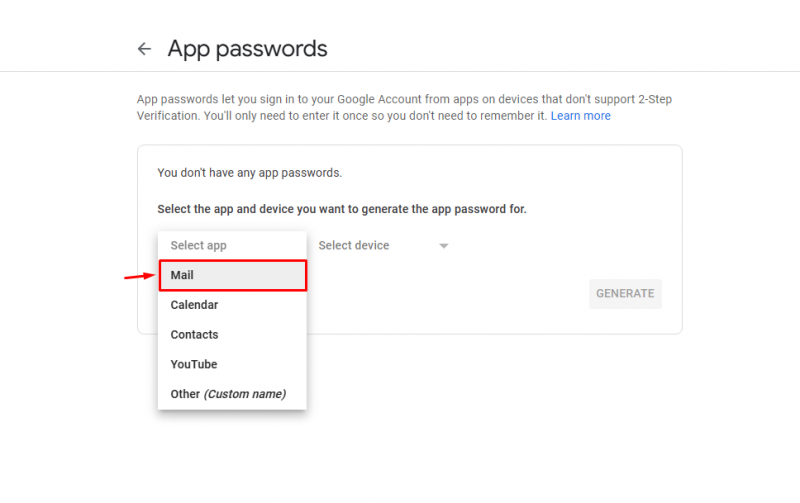
Steg 3 : Välj nu enheten och eftersom vi använder Raspberry Pi-enheten kan du gå med ' Övrig ' alternativet. Det är inte obligatoriskt vilket alternativ du väljer.
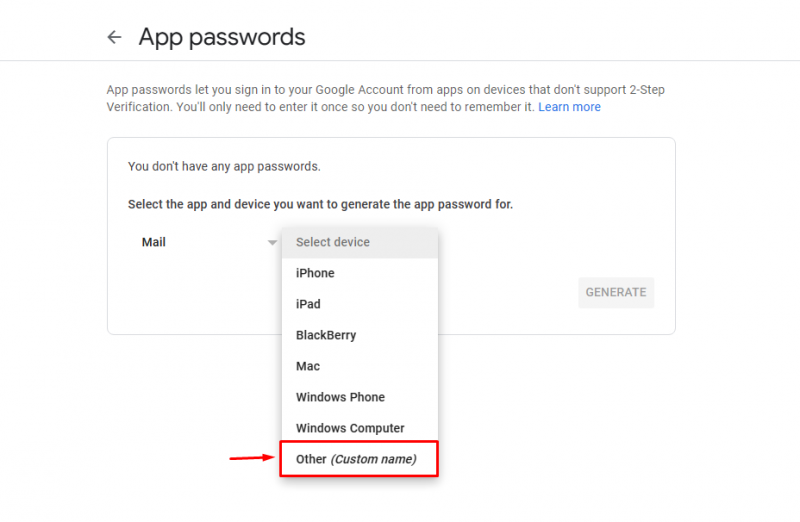
Steg 4 : Lägg till ditt enhetsnamn och välj ' Generera ' alternativet.
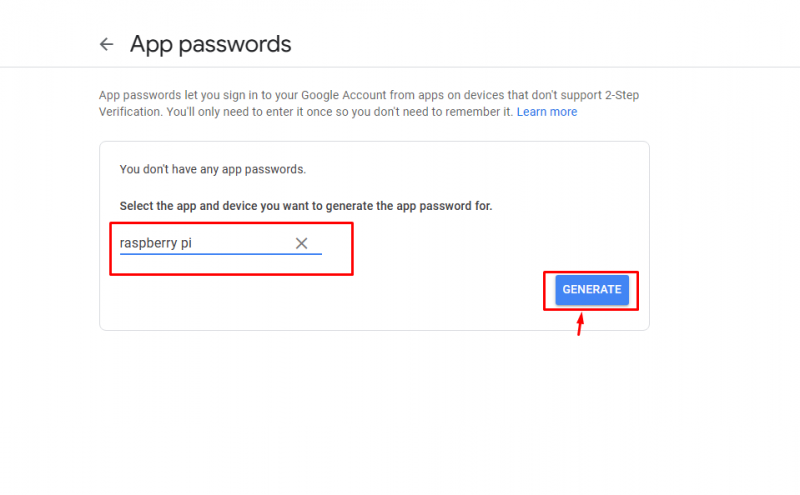
Spara lösenordet på skärmen för senare användning.
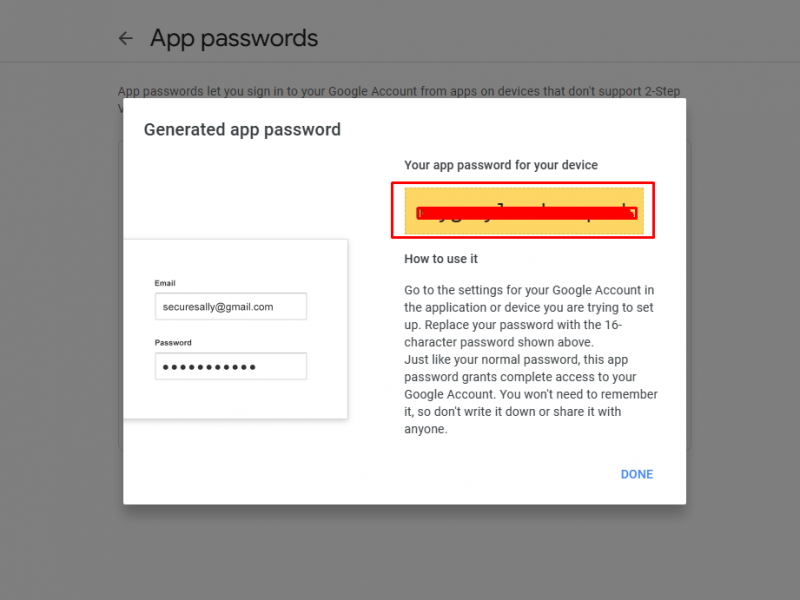
Notera : Jag skickar en fil med namnet ' email.txt ' här och inuti filen finns ett meddelande ' Hej Linux författare ”. Du kan skicka vilken fil du vill genom att lägga till text i filen.
Steg 5 : Öppna Raspberry Pi-terminalen och använd följande syntax för att skicka e-post via curl-kommandot.
ringla --ssl-reqd \--url 'smtps://smtp.gmail.com:465' \
--användare 'din e-post@gmail.com:lösenord som skapats genom steg 4' \
--mail-från 'din e-post@gmail.com' \
--mail-rcpt 'receiver_mail@gmail.com' \
--ladda upp fil filnamn.txt
I ovanstående syntax måste användaren lägga till sin e-postadress istället för ' dinmail@gmail.com ” , medan lösenordet ska genereras från samma e-post med Steg 4 . De receiver_mail kan vara vilken persons e-post som du vill skicka till, medan filnamnet bör vara det som innehåller lite text.

Efter att ovanstående kommando har körts kommer posten att skickas till mottagaren.
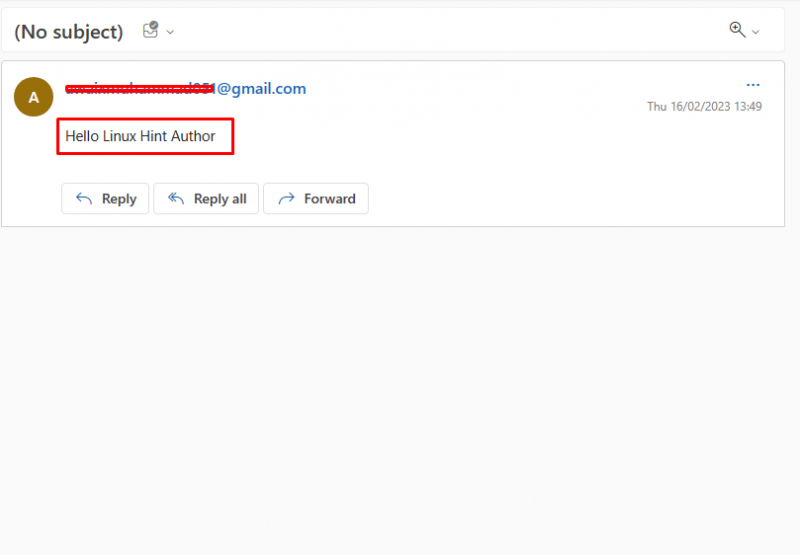
På detta sätt kan du skicka vilken e-post du vill direkt från terminalen med hjälp av ringla kommando.
Slutsats
Skickar e-post via ringla kommando är ett idealiskt sätt att skicka e-post från terminalen inom några sekunder och det är bara en fråga om ett enda kommando. Men innan dess måste användarna skapa lösenordet från e-postkontot, vilket kommer att krävas när de använder ringla kommando. Utan detta lösenord kommer användaren inte att kunna skicka e-post till mottagaren.